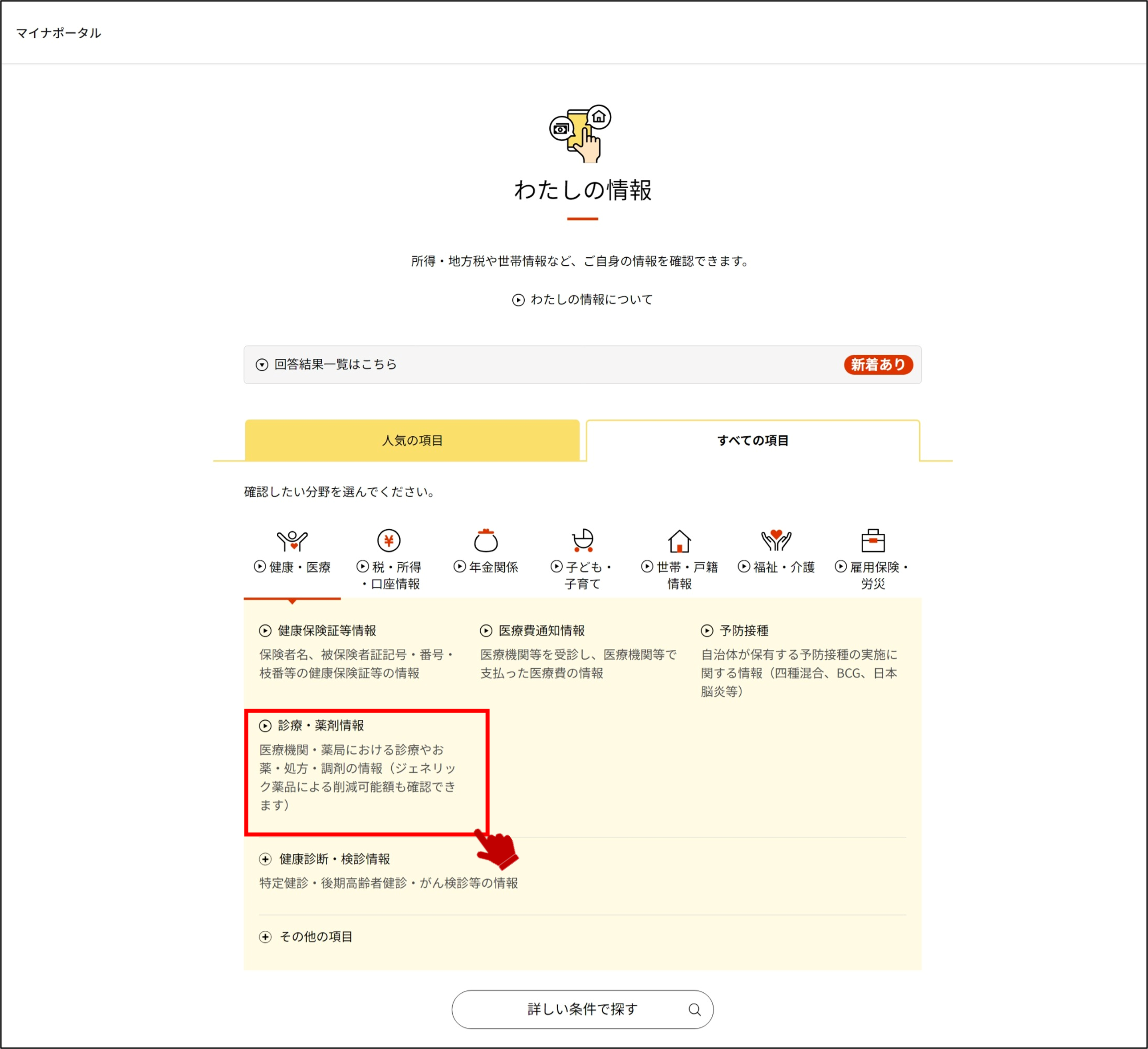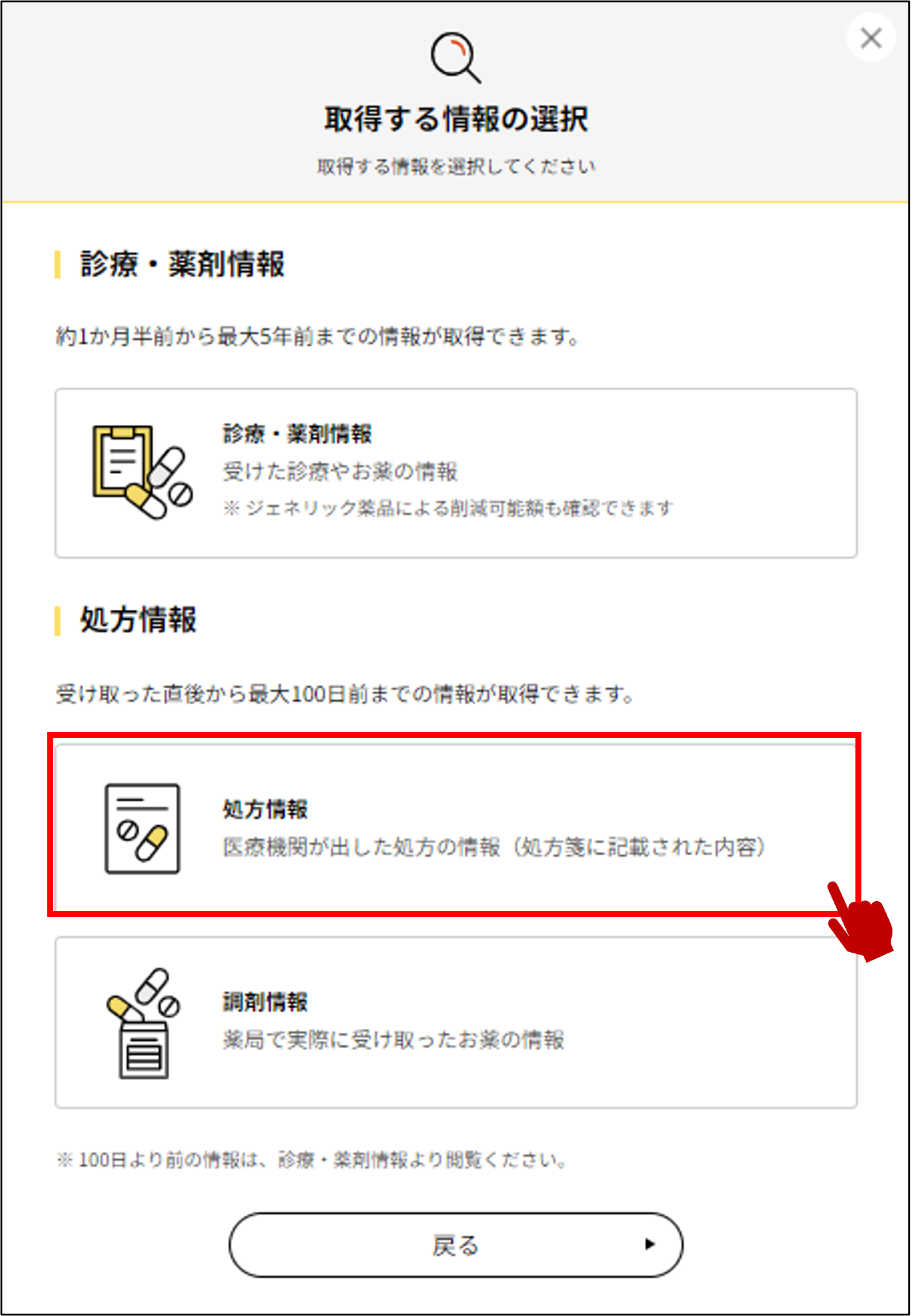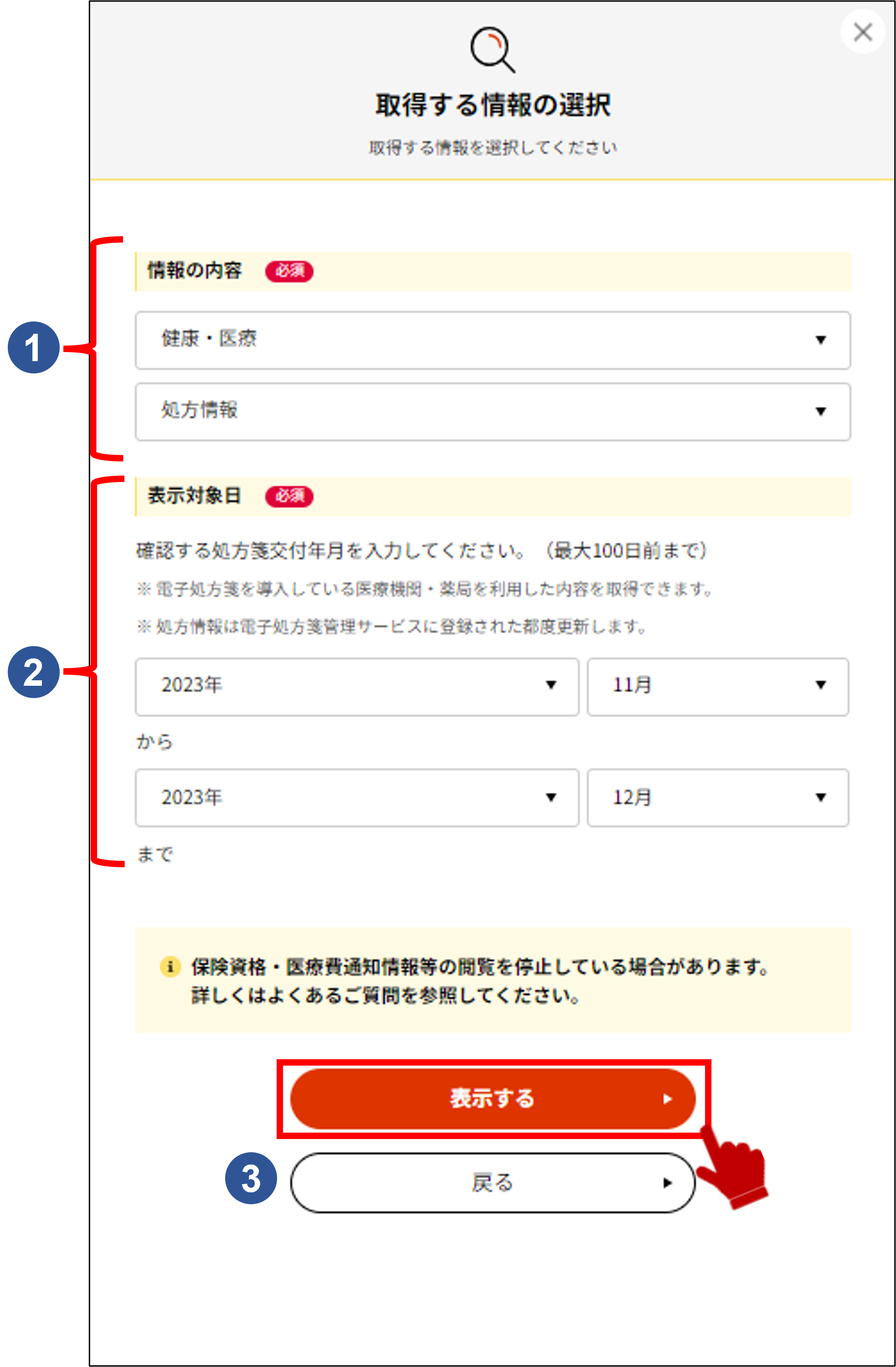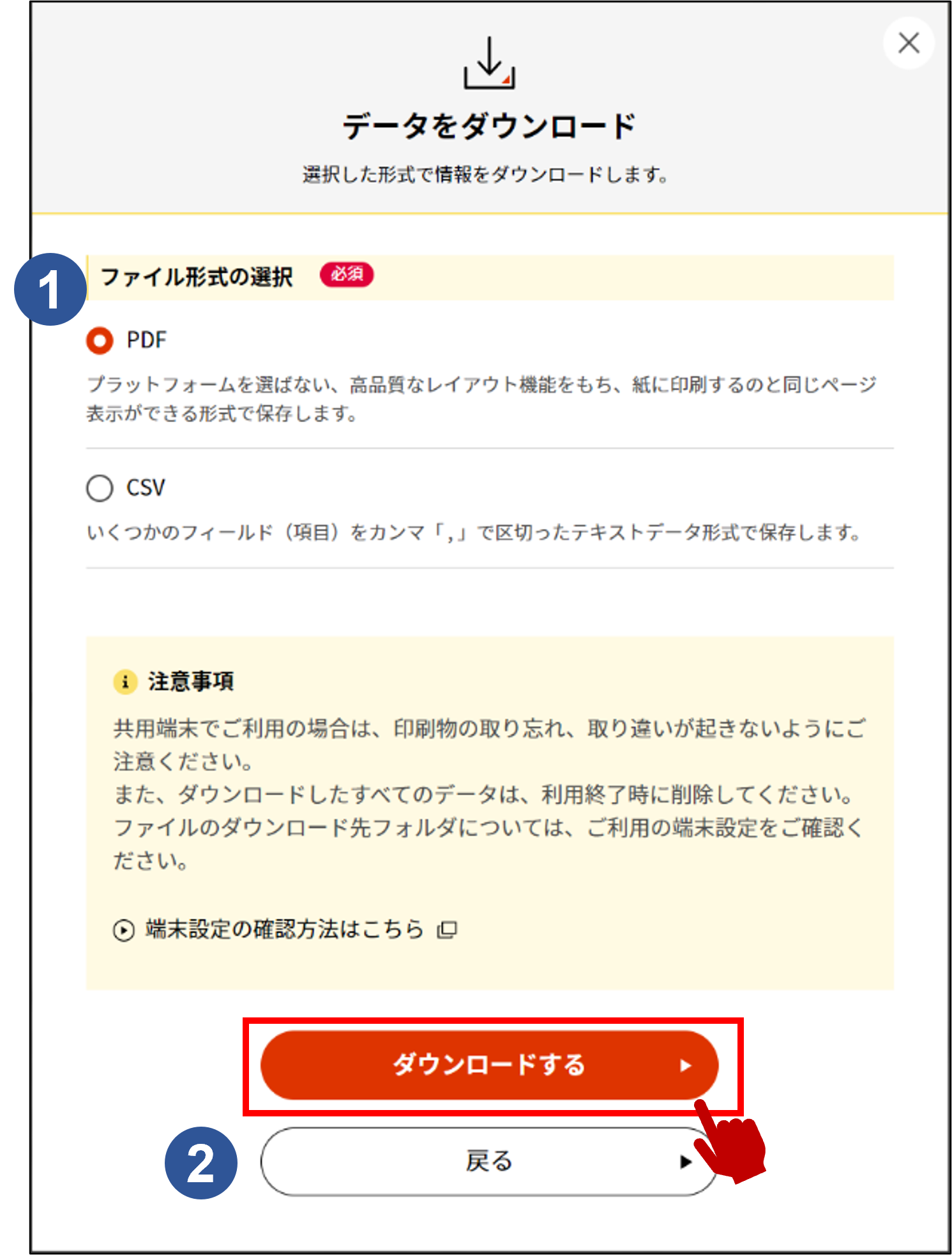05 処方情報を確認する
わたしの情報を保有するオンライン資格確認等システムに、処方情報の取得を要求し、回答結果を確認する操作を説明します。
このメニューで行うこと
わたしの情報を保有するオンライン資格確認等システムに対し、処方情報の取得を要求し、回答結果を確認できます。
処方情報では引換番号が確認でき、当番号を電子処方箋に対応した薬局に伝えることで、お薬を受け取ることが可能です。
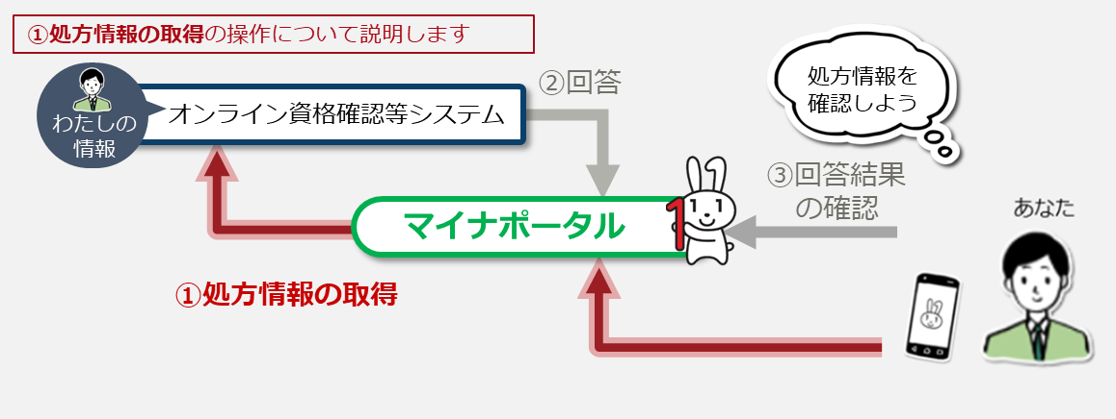
操作の流れ
> 1: ログイン後トップページから、その他のわたしの情報を選択する
> 2: すべての項目から、健康・医療分野、診療・薬剤情報を選択する
> 3: 処方情報を選択し、検索する入力画面を立ち上げる
> 4: 処方情報の取得条件を入力する
> 5: わたしの情報の回答内容を確認する
> 6: わたしの情報の回答内容を保存する(任意)
操作の詳細
4: 処方情報の取得条件を入力する 【4/6ステップ】
5: わたしの情報の回答内容を確認する 【5/6ステップ】
回答詳細が表示され、わたしの情報の内容を確認できます。
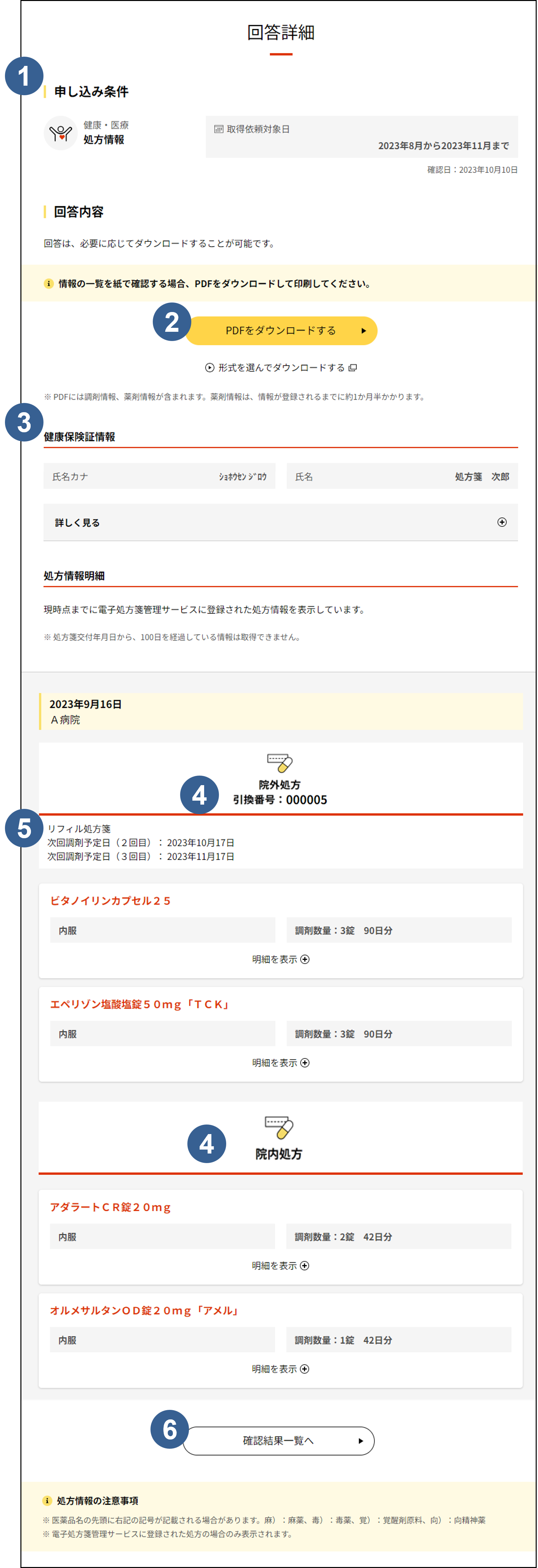

申し込み条件
申し込み条件は、わたしの情報を取得した日付や回答受領日等の申し込み条件が表示されます。

PDFをダウンロードする、形式を選んでダウンロードするボタン
PDFをダウンロードするボタン、形式を選んでダウンロードするボタンは、表示されているわたしの情報を利用中のパソコンに保存します。
>操作6に進みます。
回答結果は、マイナポータルからログアウトするときに自動削除され、次回ログイン時には参照できなくなります。
保存が必要な場合は、ダウンロードボタンを押して操作6に進み、利用中のパソコンに保存してください。

わたしの情報
わたしの情報の内容が表示されます。

引換番号
薬局でお薬を受け取る院外処方の場合に、引換番号が表示されます。(院内処方の場合は表示されません。)
引換番号を電子処方箋に対応した薬局に伝えることで、お薬を受け取ることが可能です。

リフィル処方箋情報
リフィル処方箋の場合は、「リフィル処方箋」の文言が表示されます。また、次回調剤予定日が登録されていた場合は、当該情報が表示されます。

確認結果一覧へボタン
確認結果一覧へボタンは、確認結果の一覧を表示する場合に押します。わたしの情報に戻ります。
>操作2に戻ります。